win10自动更新怎么关闭?关闭win10自动更新的方法
win10自动更新怎么关闭?
小编是希望大家能对win10开启自动更新的,因为没有更新,你不知道现在的系统漏洞补上没有。对往后使用电脑存在风险,可是有的人就不喜欢开启自动更新,感觉更新时电脑变卡有时工作还会被更新打断。来看看怎么关闭自动更新吧。
win10自动更新怎么关闭
方法一:1、打开Windows设置,选择更新和安全。
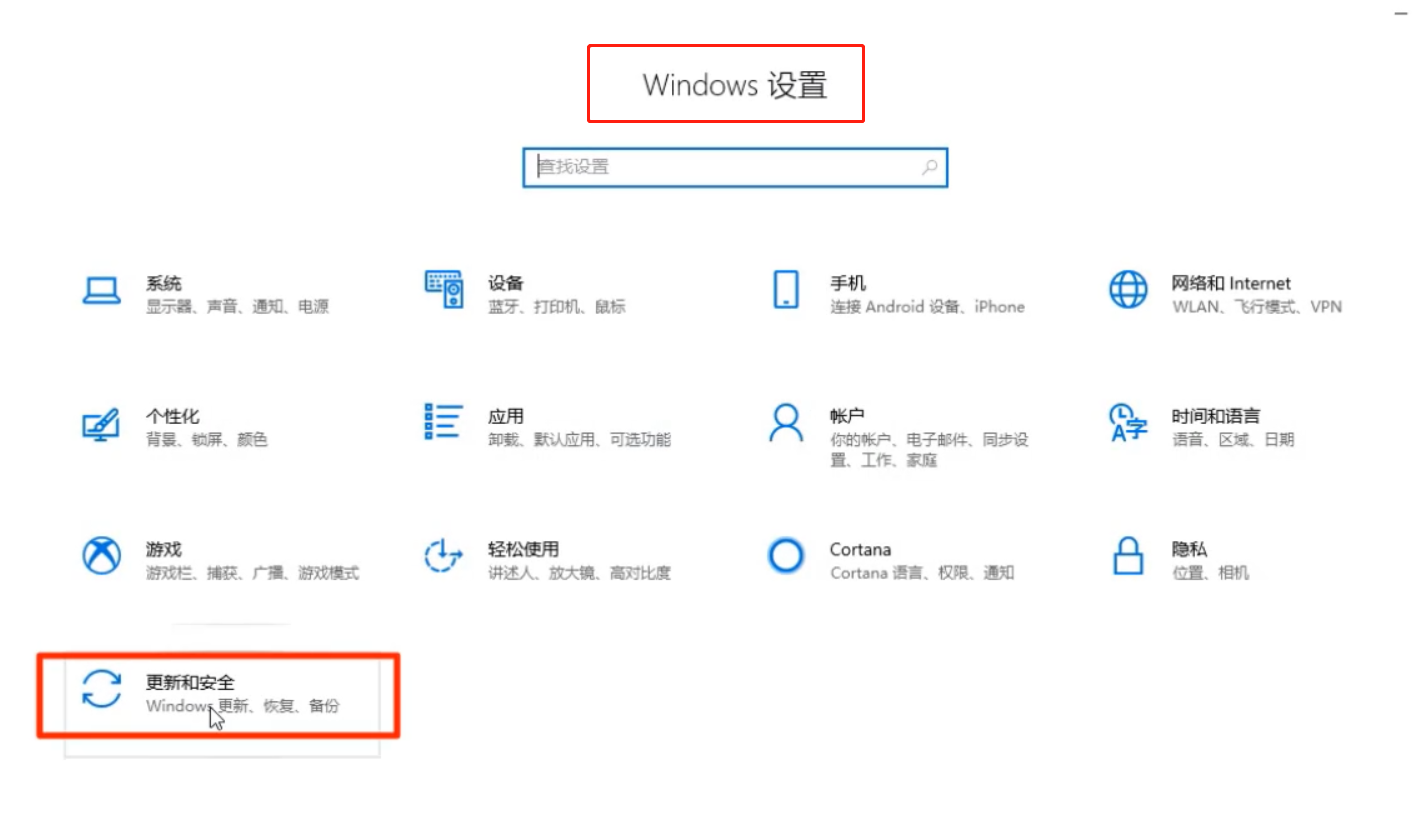
2、然后打开Windows更新里的高级选项。
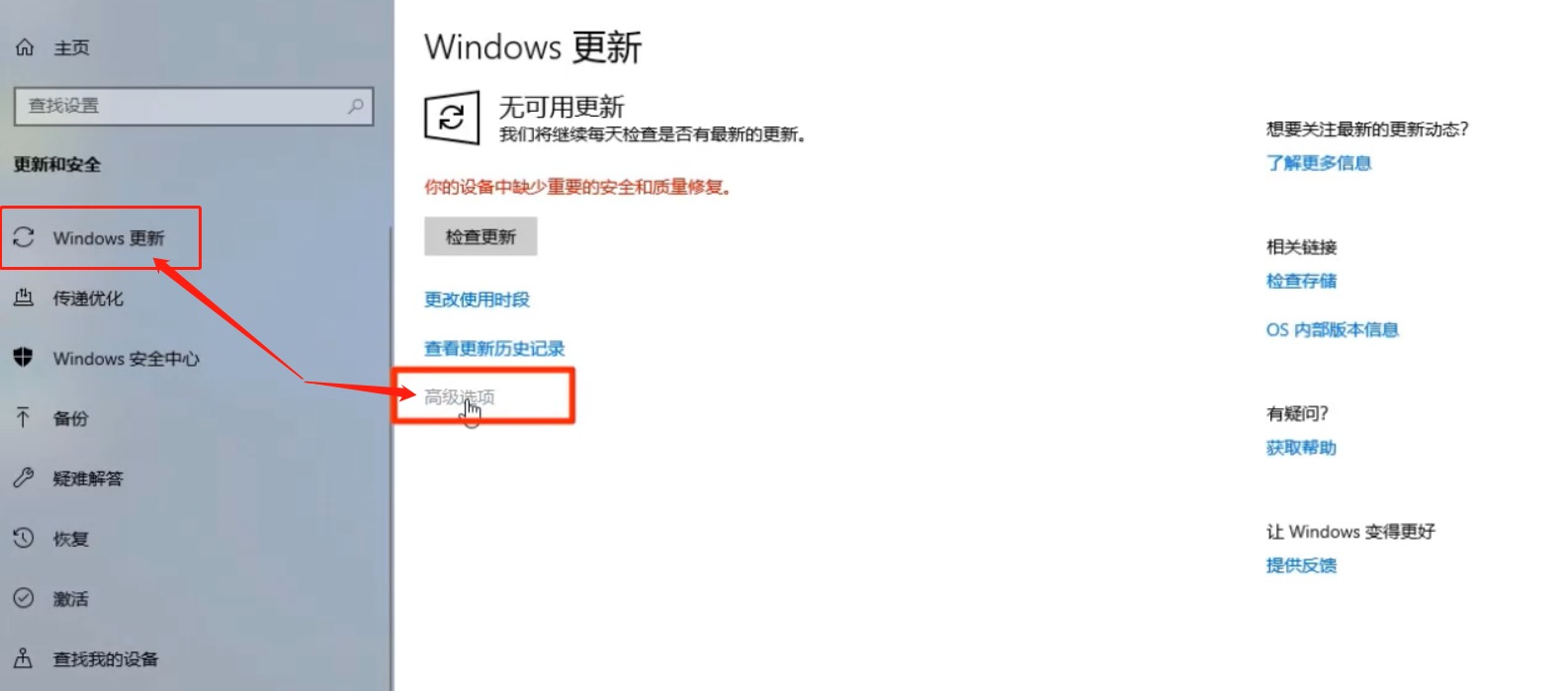
3、打开暂停更新即可。
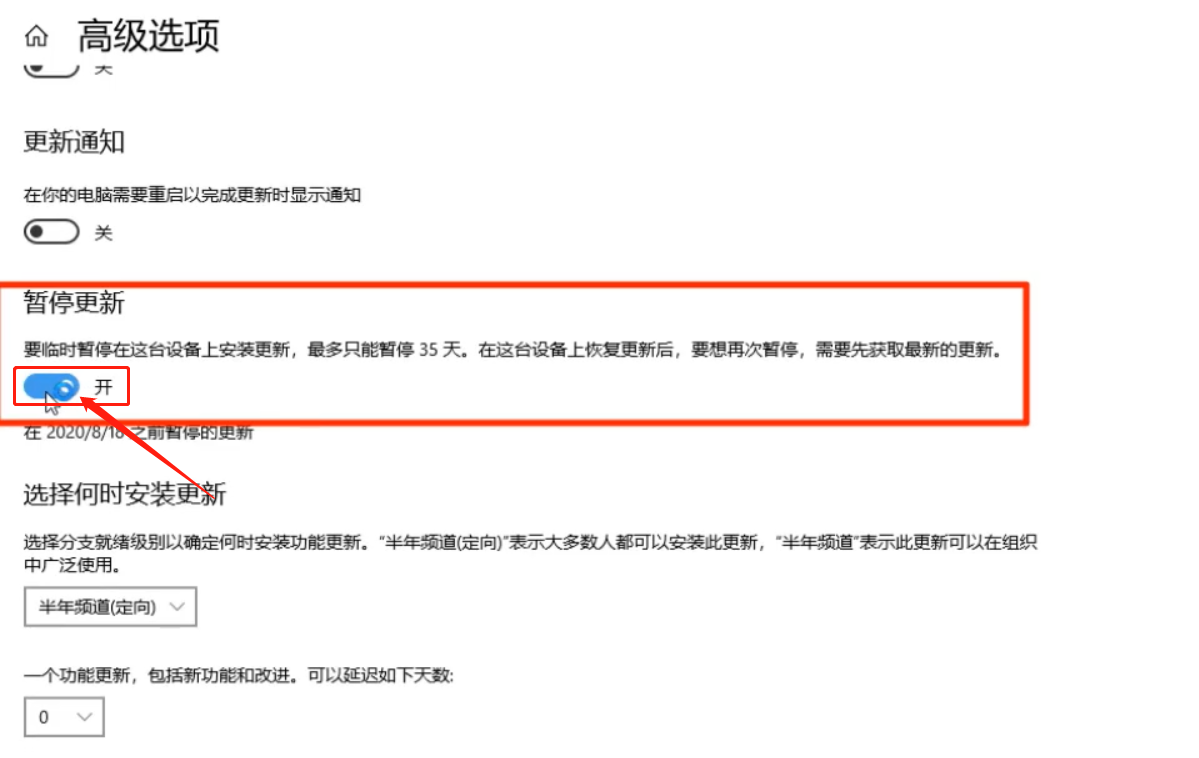
方法二:1、打开计算机管理,下拉展开服务和应用程序,点击服务。
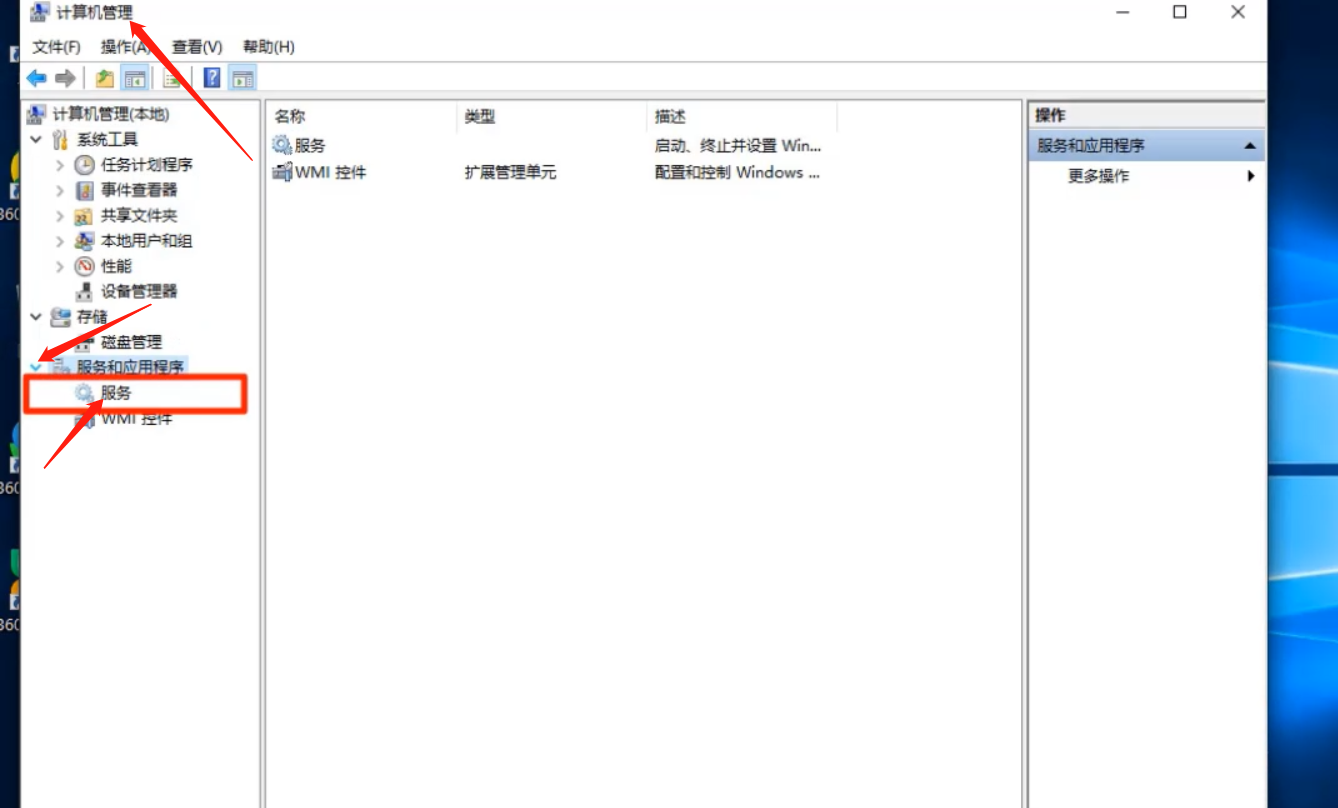
2、在服务列表找到“Windows Update”服务,双击打开。
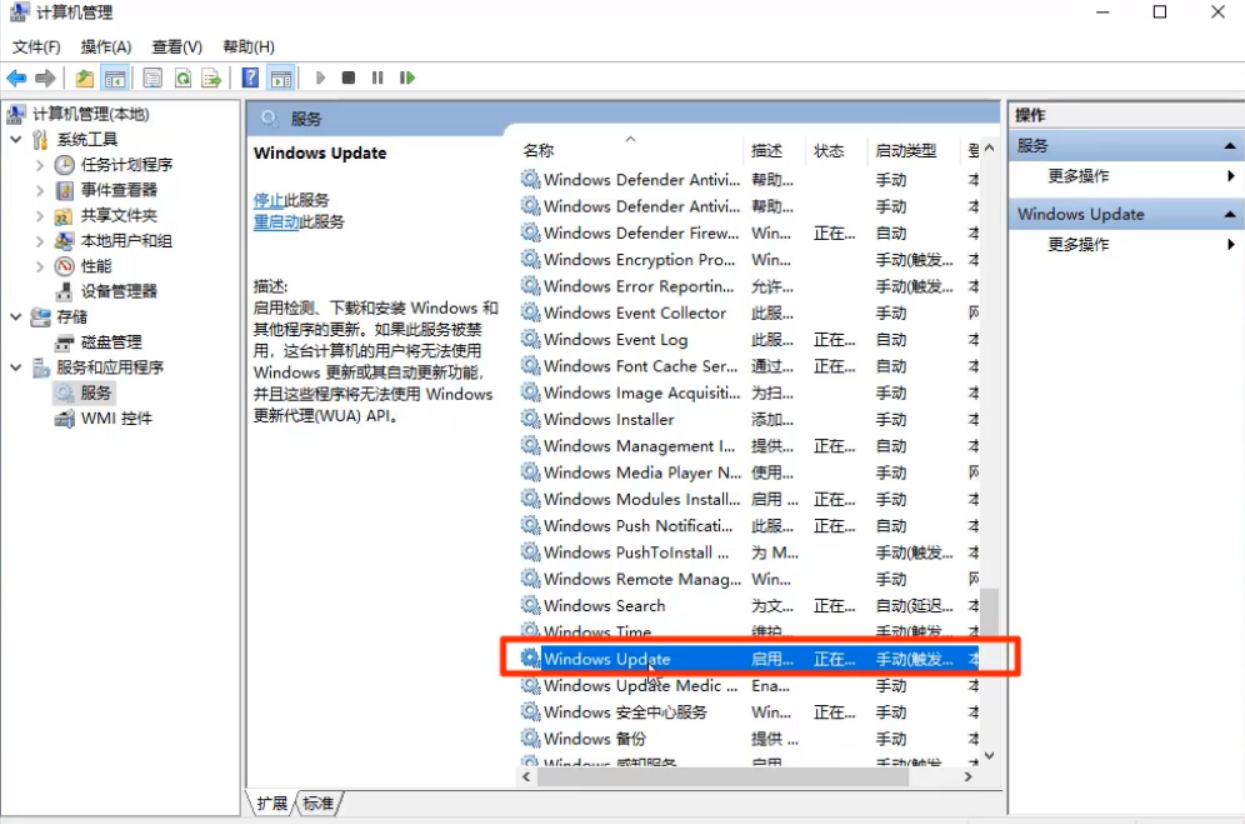
3、将启动类型改成“禁用”。
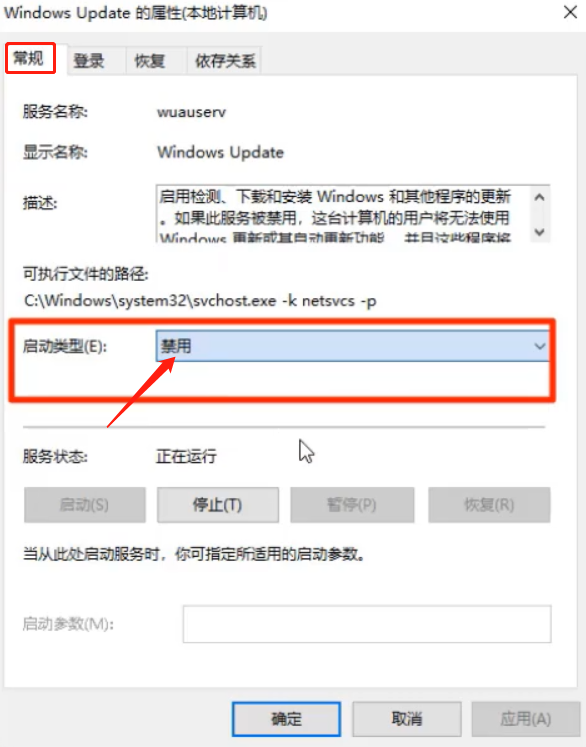
4、在恢复窗口,将失败后全部改成无操作,确定保存后即可
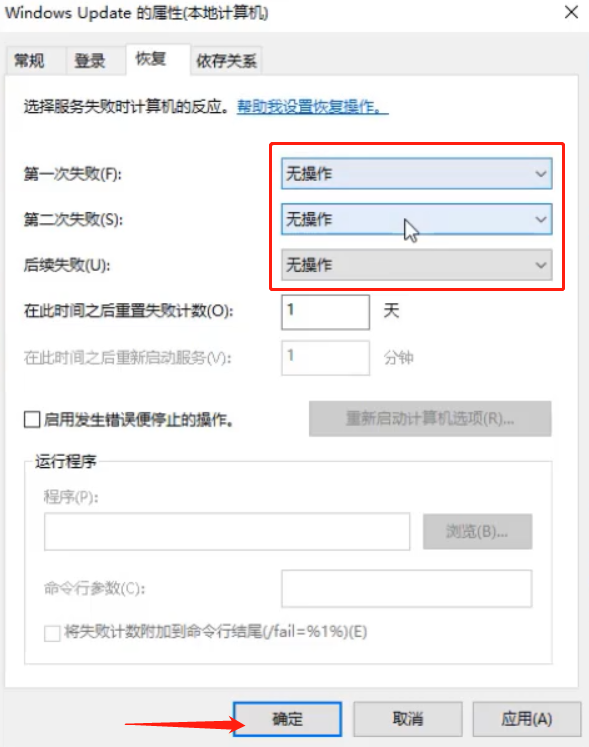
win10自动更新怎么关闭?按照上面的一系列操作后,相信会对您有一点帮助,感谢您浏览我们的文章。
相关文章
- win10自动更新怎么关闭
- Win10文件类型发现功能怎么关闭?Win10关闭文件类型发现功能的方法
- win10电脑关闭自动更新后还是会更新怎么解决?
- Win10设置显示其它地区时钟怎么关闭?
- win10如何关闭uac功能?Win10关闭uac的方法
- 怎么永久关闭win10的强制更新?有效的Win10强制更新关闭方法
- Win10家庭版怎么关闭自动更新?Win10家庭版关闭自动更新教程
- win10组策略在哪里关闭自动更新?关闭自动更新的方法?
- Windows10家庭版系统关闭自动更新的方法
- win101903怎么关闭自动更新?win101903关闭自动教程
- 如何在win10中关闭自动更新?win10中关闭自动更新教程
- win10家庭版怎么关闭自动更新
- win10应该关闭自动更新吗?win10关闭自动更新的方法
- win10关闭自动更新方法是什么?win10怎么关闭自动更新?
- 教你win10关闭自动更新方法
- win10关闭自动更新方法_win10如何关闭自动更新
